AnyTransの使用方法
AnyTransオンラインガイドへようこそ!ここでは、iOSデバイス&パソコン、iOSデバイス&iTunes、さらに複数のiOSデバイスの間にiOSコンテンツを管理する方法、iTunesやiCloudバックアップに保存されているデータを管理する方法、およびAndroid端末データを直接iOSデバイス、iTunes、iCloudに転送する方法についての詳細なチュートリアルを用意されています。このガイドを読んだ後、またご質問がございましたら、弊社のサポートチームまでお気軽にお問い合わせください。7/24の顧客サポートが保証されます。
音楽管理
人々は、iOSデバイスに保存された曲もインターネットからストリーミング再生された音楽も「ミュージック」で楽しみます。AnyTransの音楽管理機能でiOSデバイスの音楽を簡単に管理できます。この機能で、iOSデバイスとパソコンの間で双方向の音楽転送、直接デバイス間での転送、さらに不要な曲を削除することもできます。AnyTransを十分に活用するために、次の詳細なガイドを参照してください。
ステップ1:準備
- AnyTransをお使いのパソコンで起動
- USBケーブルでiOSデバイスをパソコンに接続
デフォルトでは、AnyTransは自動的にお使いのiOSデバイスを検出します。お使いのiOSデバイスをパソコンに接続していないか、またはお使いのiOSデバイスが認識されない場合、インターフェイスで「お使いのiPhone、iPad、またはiPod touchを接続してください」が表示されます。
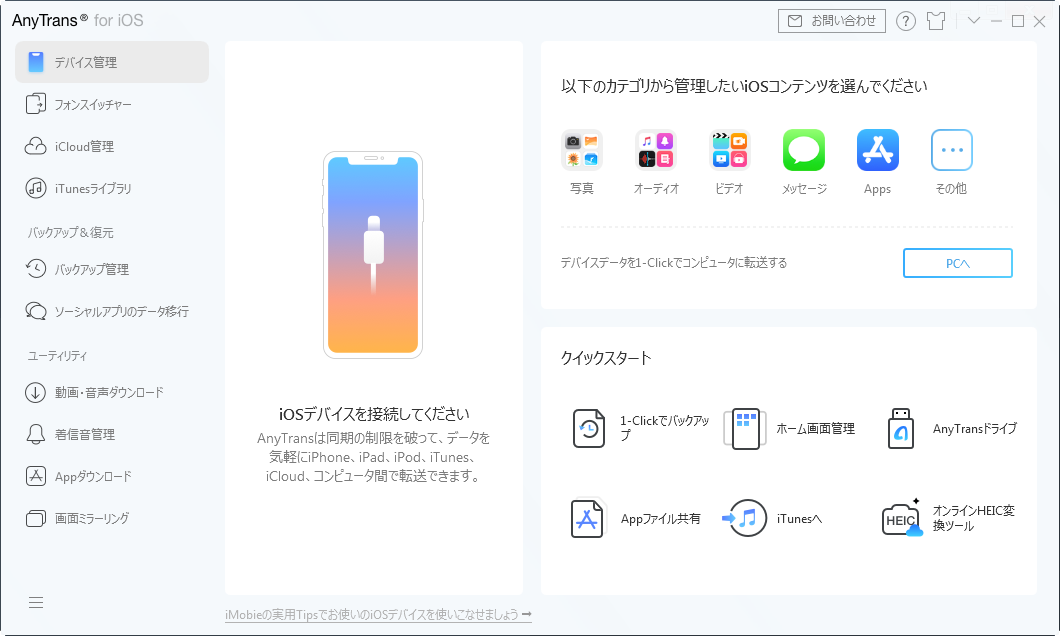
お使いのiOSデバイスが認識されたら、次のインターフェイスが表示されます。
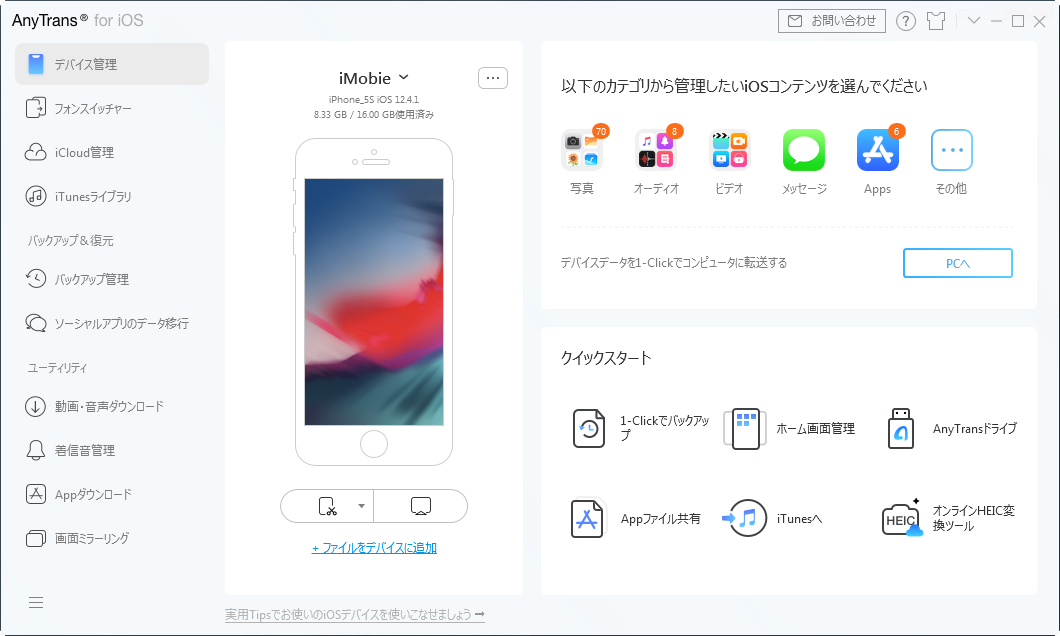
お使いのiOSデバイスがAnyTransに認識されない場合は、次の手順にしたがって、この問題を解決してみましょう:
①最新バージョンのAnyTransをダウンロードしてください。
②お使いのUSBケーブルが緩んでいるかを確認してください。そうである場合は、それを再接続します。USBケーブルが破損している場合は、新しいものを試してください。
③iTunesを再インストールしてください。
④管理者アカウントとしてパソコンにログインしてください。
⑤問題が解決されない場合は、さらなる正確な診断を受けるために、当社のサポートチームに連絡してください。
ステップ2:選択
 ボタンをクリックして、カテゴリ別にファイルを管理
ボタンをクリックして、カテゴリ別にファイルを管理- 音楽を選択
オーディオオプションを開いたら、音楽オプションが表示されます。読み込みが完了したら、音楽のアイコンの右上に曲数が表示されます。デバイスに音楽がない場合は、音楽のアイコンのところに数字が表示されません。

ステップ3:転送
- 転送したい音楽を選択
 ボタン(パソコンへ)をクリック
ボタン(パソコンへ)をクリック- パソコン上のファイルの保存先を選択
音楽をより良く管理するには、![]() をクリックして、プレビューモードの切り替えができます。音楽をパソコンに転送できるだけでなく、
をクリックして、プレビューモードの切り替えができます。音楽をパソコンに転送できるだけでなく、![]() ボタンをクリックすれば、iOSデバイス間の転送もできます。パソコンから音楽をiOSデバイスに追加するには、
ボタンをクリックすれば、iOSデバイス間の転送もできます。パソコンから音楽をiOSデバイスに追加するには、![]() ボタンをクリックしてください。また、
ボタンをクリックしてください。また、![]() ボタンをクリックすることで、音楽をiTunesに転送できます。不要な曲を削除したいなら、
ボタンをクリックすることで、音楽をiTunesに転送できます。不要な曲を削除したいなら、![]() ボタンをクリックしてください。もし音楽が正しく読み込まれない場合、
ボタンをクリックしてください。もし音楽が正しく読み込まれない場合、![]() ボタンで画面を再読み込みしてください。
ボタンで画面を再読み込みしてください。
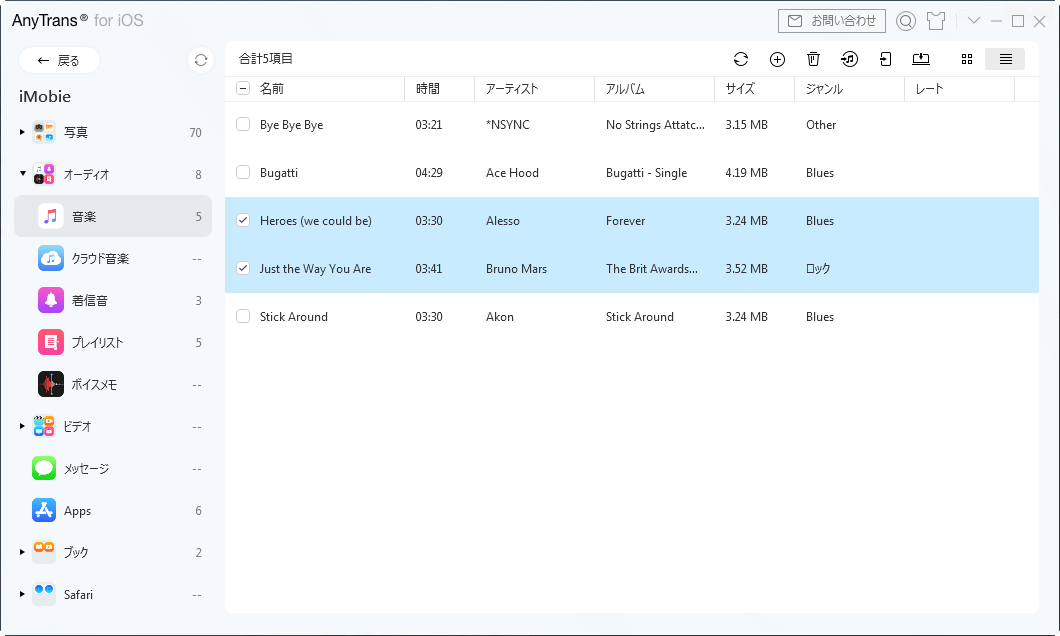
1.Appleの制限によって、お買い上げのミュージックファイルは暗号化されましたので、ほかのデーバイスやコンピュータに転送しても再生できなくなります。
2.iTunesは暗号化されたファイルが対応できませんので、お買い上げのミュージックを削除することができません。
おすすめ記事:
iTunesライブラリの曲が消えた場合の対策>
iPhoneにMP3ファイルを転送する方法>
iPhoneの音楽が消えた時の復活方法>
複数の音楽を選択するには、「Shift」キー(Mac)か「Ctrl」キー(Windows)を押しながら選択すればできます。
転送が完了したら、転送完了の画面が表示されます。パソコンにエクスポートされた音楽を参照するには、![]() をクリックしてください。より多くの写真を転送したいなら、
をクリックしてください。より多くの写真を転送したいなら、![]() オプション、または、
オプション、または、![]() ボタンをクリックしてください。
ボタンをクリックしてください。
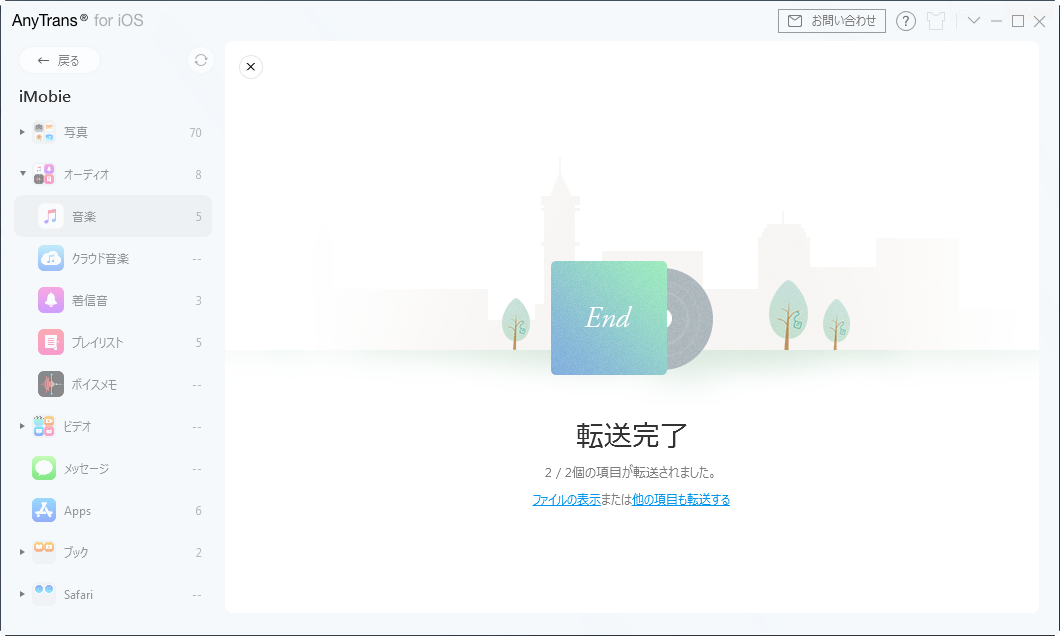
関連記事:
iPodからiTunesに曲を転送する方法>
iPad/iPodの曲をパソコンに取り出す方法>
iPhoneから曲をパソコンに移す方法>
iTunesからiPhoneに曲を入れる簡単な方法>
パソコンからiPhoneに音楽を追加する方法>
iPhoneで音楽が再生できない問題の対処法>